ps趴在草地上的非主流美女教程
2022-12-25 20:25:03
來源/作者: /
己有:7人學習過

<圖19>
7、按Ctrl+ J 把當前曲線調整圖層復制一層,不透明度改為:60%,效果如下圖。

<圖20>
8、創建可選顏色調整圖層,對紅、白、黑進行調整,參數設置如圖21- 23,效果如圖24。這一步給圖片高光及暗部增加藍色。

<圖21>
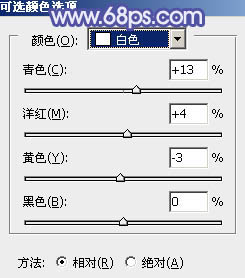
<圖22>
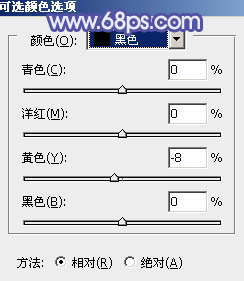
<圖23>

<圖24>
9、按Ctrl+ J 把當前可選顏色調整圖層復制一層,效果如下圖。

<圖25>
10、創建曲線調整圖層,對RGB,藍色通道進行調整,參數設置如圖26,27,效果如圖28。這一步把圖片顏色稍微調亮,并給圖片暗部增加藍色。
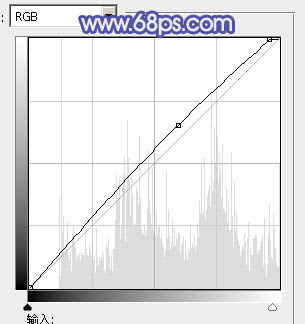
<圖26>
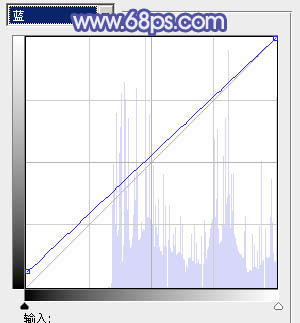
<圖27>

<圖28>
上一篇:ps非主流躺在草地上的美女教程
下一篇:ps曲線調色教程




























